Jak łatwo wyodrębnić notatki z kopii zapasowej iPhone'a za darmo?
Autor: Nathan E. Malpass, Ostatnia aktualizacja: December 23, 2021
W tym artykule opisano, jak bezpłatnie wyodrębnić notatki z kopii zapasowej iPhone'a. Porozmawiamy o najlepszych sposobach łatwego uzyskiwania notatek z pliku kopii zapasowej iPhone'a.
Ważną notatkę dla szkoły, pracy lub firmy można utworzyć w poprzednim pliku kopii zapasowej telefonu iPhone. W związku z tym możesz po prostu chcieć to pobrać bez nadpisywania całego urządzenia iPhone lub iPad. Może to być trudne do zaimplementowania, ponieważ w chwili pisania tego artykułu firma Apple nie daje możliwości przeglądania zawartości pliku kopii zapasowej. Nie można uzyskać pojedynczego pliku bez przywrócenia całego pliku kopii zapasowej na urządzeniu. Następnym razem możesz wiedzieć, że powinieneś selektywnie twórz kopie zapasowe swoich plików, ale co możesz teraz zrobić?
Dlatego tu jesteśmy. Ten przewodnik nauczy Cię, jak zapisać notatki z poprzedniej kopii zapasowej. Porozmawiamy również o narzędziu, które pomoże Ci łatwo uzyskać określone pliki z kopii zapasowych urządzeń iOS bez wpadania w kłopoty.
Część 1. Wyodrębnij notatki z kopii zapasowej iPhone'a za darmo przez iTunesCzęść 2. Łatwiejszy sposób na wyodrębnienie notatek z kopii zapasowej iPhone'aCzęść 3. streszczenie
Część 1. Wyodrębnij notatki z kopii zapasowej iPhone'a za darmo przez iTunes
Aby bezpłatnie wyodrębnić notatki z kopii zapasowej iPhone'a metodą Apple, musisz przywrócić kopię zapasową na iPhone'a (lub inne urządzenie z systemem iOS). Jeśli nie masz innego urządzenia z systemem iOS, musisz najpierw wykonać kopię zapasową bieżącego iPhone'a. Po utworzeniu kopii zapasowej możesz po prostu przywrócić stary plik kopii zapasowej (z notatkami) na swoim iPhonie.
Spójrzmy więc na wszystko z odpowiedniej perspektywy. Główne etapy tego są następujące:
- Etap 1. Utwórz kopię zapasową bieżącego urządzenia iPhone.
- Etap 2. Przywróć stary plik kopii zapasowej (z notatkami) na iPhone'a.
- Etap 3. Odzyskaj notatki. Upewnij się, że odzyskane notatki są zarchiwizowane na platformie do przechowywania w chmurze lub możesz wysłać je na swój adres e-mail, aby mieć ich kolejną kopię.
- Etap 4. Przywróć pierwszą kopię zapasową, którą wykonałeś na pierwszym etapie i po prostu skopiuj tam notatki.
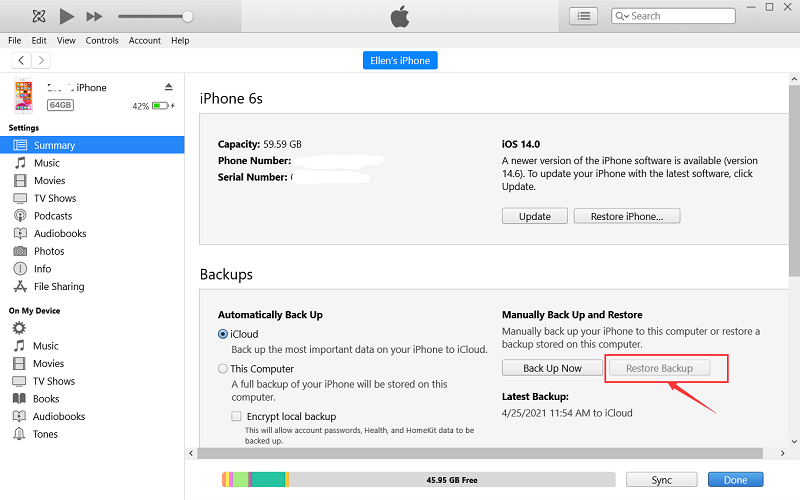
Wyodrębnij notatki z kopii zapasowej iPhone'a to długa misja. Jak wyżej, pierwszy etap można rozwiązać za pomocą iCloud lub iTunes. Skupimy się na drugim etapie, przywróceniu starego pliku kopii zapasowej, który zawiera notatki. Oto kroki, jak to zrobić, jeśli kopia zapasowa znajduje się w iCloud:
- Najpierw musisz usunąć całą zawartość swojego iPhone'a. Aby to zrobić, kliknij Ustawienia, a następnie odwiedź Ogólne. Następnie kliknij Resetuj urządzenie i naciśnij Wymaż całą zawartość i ustawienia. Po prostu potwierdź proces, umieszczając swój identyfikator Apple ID i odpowiadające mu hasło.
- Po skasowaniu zawartości iPhone'a powinieneś go ponownie otworzyć. Wyświetlony zostanie ekran powitalny. Po prostu postępuj zgodnie z instrukcjami wyświetlanymi na ekranie. Gdy na wyświetlaczu pojawi się komunikat Aplikacje i dane, wybierz opcję Przywróć z kopii zapasowej iCloud.
- Teraz użyj swojego Apple ID i hasła, aby zalogować się do iCloud.
- Wybierz stary plik kopii zapasowej zawierający notatki. Poczekaj, aż rozpocznie się proces transferu.
- Jeśli na ekranie pojawi się monit o podanie identyfikatora Apple ID i odpowiadającego mu hasła, po prostu go wstaw. Spowoduje to przywrócenie zakupów i aplikacji.
- Upewnij się, że Twój iPhone jest nadal podłączony do Internetu. Sprawdź pasek postępu, aż będzie gotowy.
- Następnie ponownie skonfiguruj iPhone'a. Upewnij się, że jest nadal połączony z Wi-Fi, dopóki wszystkie dane nie zostaną przywrócone.

Po przywróceniu starego pliku kopii zapasowej musisz sprawdzić notatki. Po znalezieniu notatek możesz po prostu przenieść je na e-mail lub inną platformę przechowywania, taką jak usługa w chmurze. Mówimy tutaj o trzecim etapie. Po wykonaniu tej czynności możesz po prostu przejść do etapu czwartego, ponownie usuwając całą zawartość iPhone'a, a następnie przywróć kopię zapasową wykonaną w etapie pierwszym. Skopiuj notatki z platformy e-mail lub chmury do przechowywania, na której je zapisałeś.
Część 2. Łatwiejszy sposób na wyodrębnienie notatek z kopii zapasowej iPhone'a
W rzeczywistości istnieje łatwiejszy sposób na wyodrębnienie notatek z kopii zapasowej iPhone'a. Aby to zrobić, potrzebujesz Odzyskiwanie danych FoneDog iOS. To narzędzie może być używane w MacOS lub komputery z systemem Windows. Możesz go użyć do odzyskania danych z plików kopii zapasowych. Możesz nawet użyć go do odzyskania danych, które zostały utracone lub usunięte.
iOS Odzyskiwanie danych
Odzyskaj zdjęcia, filmy, kontakty, wiadomości, dzienniki połączeń, dane WhatsApp i inne.
Odzyskaj dane z iPhone'a, iTunes i iCloud.
Kompatybilny z najnowszymi iPhone'ami i iOS.
Darmowe pobieranie
Darmowe pobieranie

Oto kroki, jak go używać:

- Pobierz narzędzie FoneDog iOS Data Recovery z jego witryny internetowej. Możesz pobrać wersję na macOS lub wersję na komputer z systemem Windows.
- Po pobraniu instalatora wykonaj kolejny krok.
- Zainstaluj go na swoim komputerze i uruchom oprogramowanie.
- W wyświetlonych opcjach kliknij Odzyskaj z pliku kopii zapasowej iTunes.
- Wybierz plik kopii zapasowej zawierający notatki. Następnie kliknij Rozpocznij skanowanie. FoneDog rozpocznie skanowanie całej zawartości pliku kopii zapasowej.
- Wyświetlone zostaną pliki lub zawartość pliku kopii zapasowej. Kliknij notatki, które chcesz odzyskać. Jeśli chcesz odzyskać więcej plików, po prostu je wybierz.
- Następnie kliknij przycisk Odzyskiwanie.
Jeśli plik kopii zapasowej zostanie znaleziony na platformie iCloud, możesz selektywnie odzyskać plik notatek z tego pliku kopii zapasowej. Aby to zrobić, możesz również użyć FoneDog iOS Data Recovery. Jednak od początku aplikacji wybierz Odzyskaj z pliku kopii zapasowej iCloud. Jest to jedno z najlepszych narzędzi, jakie możesz uzyskać, aby wyodrębnić notatki z kopii zapasowej iPhone'a.
Część 3. streszczenie
W tym przewodniku znajdziesz najlepsze sposoby bezpłatnego wyodrębniania notatek z kopii zapasowej iPhone'a. Metoda Apple jest dość żmudna i kłopotliwa. Jest bezpłatny, więc musiałbyś przejść przez cztery główne fazy z wieloma krokami w każdej fazie.
Darmowe pobieranieDarmowe pobieranie
Tak więc, aby ci to ułatwić, musisz iść na Odzyskiwanie danych FoneDog iOS. Możesz użyć tego narzędzia do odzyskiwania utraconych i usuniętych danych z urządzeń z systemem iOS. Możesz nawet użyć go do przeglądania całej zawartości plików kopii zapasowych z iTunes i iCloud. Gdy to zrobisz, możesz łatwo selektywnie odzyskać plik notatek ze starej kopii zapasowej iPhone'a.
Ludzie również czytają5 sposobów na odzyskanie usuniętych notatek na iPhonie / iPadzieJak przywrócić usunięte wiadomości WhatsApp na iPhonie 2021?
Zostaw komentarz
Komentarz
iOS Odzyskiwanie danych
3 Metody odzyskiwania usuniętych danych z iPhone'a lub iPada.
Darmowe pobieranie Darmowe pobieranieGorące artykuły
- Krótki przewodnik po tym, jak naprawić, gdy notatki zniknęły z iPhone'a
- Skuteczne metody 3 dotyczące przenoszenia notatek z Androida na iPhone'a
- Kompletny i łatwy przewodnik dotyczący eksportowania notatek z iPhone'a
- 4 sposoby przesyłania notatek z iPhone'a na komputer
- Kompletny przewodnik dotyczący przenoszenia notatek z iPhone'a na Androida
- Przewodnik po odzyskiwaniu karteczek samoprzylepnych Windows 10
- 4 najlepsze metody odzyskiwania skasowanych notatek na komputerze Mac
- Szybki i łatwy sposób rozwiązania problemu Mac Notes zniknął
/
CIEKAWYDULL
/
PROSTYTRUDNY
Dziękuję Ci! Oto twoje wybory:
Doskonały
Ocena: 4.5 / 5 (na podstawie 93 oceny)
